这篇教程是教查字典教程网的PS照片处理学习者们使用PS合成超酷绚丽色彩照片,教程合成出来的照片效果非常炫酷漂亮。教程比较基础,适合新手学习,推荐一下和查字典教程网的朋友们一起分享学习了,希望大家喜欢。我们先来看看原图和最终的效果图吧:

主要分享前期与后期的思路,希望对大家有所启发。
效果成片1的前期与后期的思路


前期思路:前期布光采用暖色LED逆光照亮人物,配合三脚架,使用小光圈慢门拍摄,快门:1S, 光圈:F18, ISO:50。
后期思路:
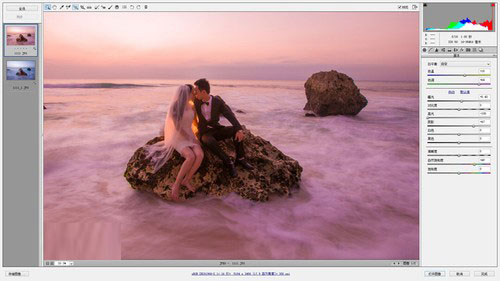
后期整体调整照片色调,使照片呈现暖色调,参数如下图:
为了加强照片色调的高光和暗部细节,复制图层,使用正片叠底
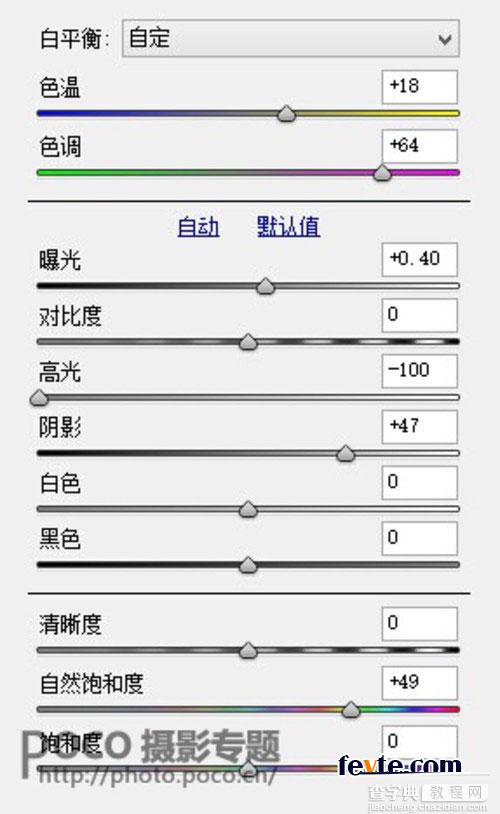
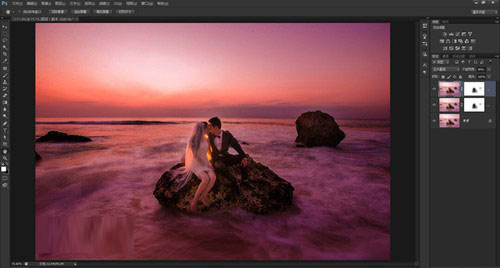
模式加强画面整体影调和细节,并用蒙版擦出人物。
为了使照片通透,复制图层,使用柔光模式,降低不透明度41%,同样用蒙版擦出人物。
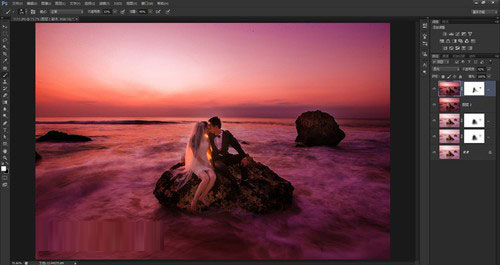
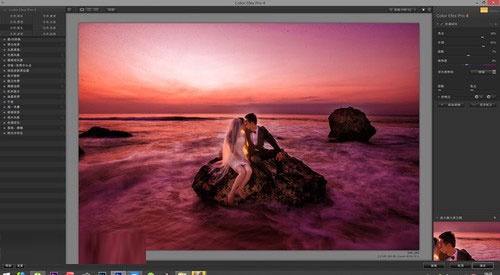
使用COLOR EFEX PRO 4(这款专业的调色滤镜包含了70多个不同效果的调色滤镜。比如旧照片效果,艺术效果、古典风格效果等。有需要的同学可以上网下载。)色调对比选项,加强照片的细节强度。
细节提取后,用蒙版擦出人物,并调整人物皮肤曝光。
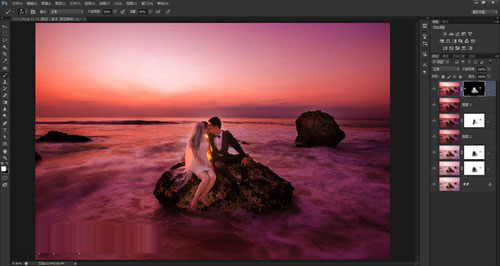
画面整体调整,并调整海水的色温,是海水呈现冷色调,是画面中呈现有冷暖色调的对比。最后锐化保存。

照片的整体思路:首先是确定照片的后期色调,暖色调。然后调整照片的,明暗对比,以及细节调整。最后是人物的修饰与整体影调的最终输出。
效果成片2的前期与后期的思路
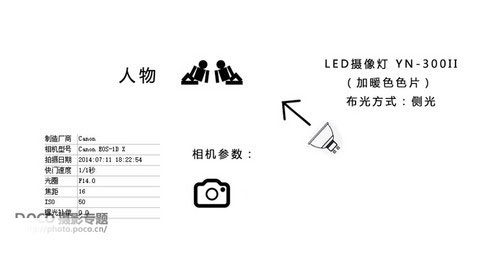

前期思路:前期布光采用暖色LED侧光照亮人物(使用暖色照亮人物肤色,为后期调整画面色温呈现冷色调和人物肤色呈现暖色调做好准备),配合三脚架,使用小光圈慢门拍摄,快门:1S 光圈:F14 ISO:50。
后期思路:
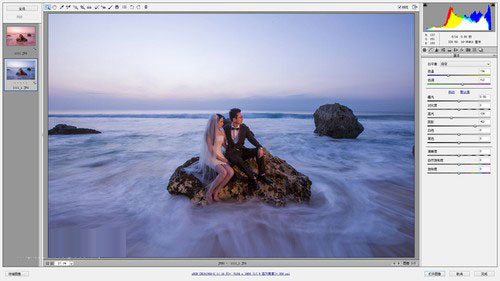
通过后期整体调整照片色温偏冷色,使照片呈现冷色调,参数如下图:
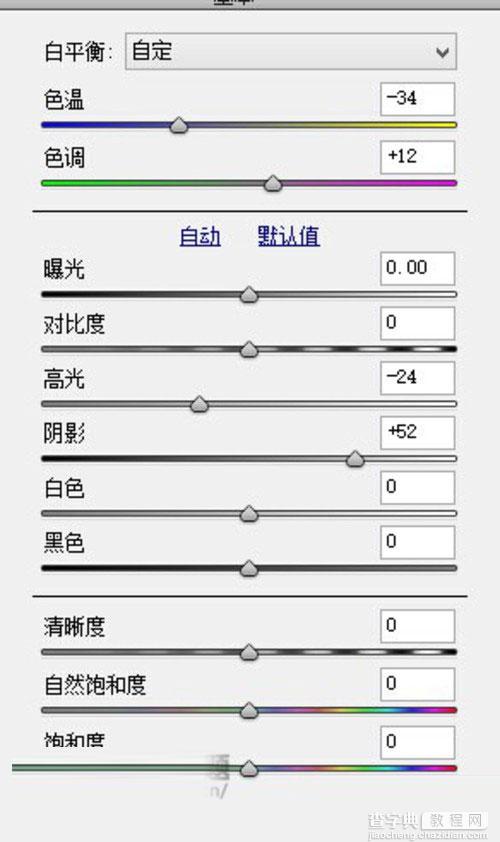

复制图层,模式调整为正片叠底,改变不透明度,以此来加强照片色调的高光和暗部细节以及画面整体影调和细节,并用蒙版擦出人物。
复制所有可见图层,使用柔光模式,降低不透明度为41%,以此让照片变得更加的通透,接下来同样用蒙版擦出人物。


使用COLOR EFEX PRO4色调对比选项,加强照片的细节强度。
画面整体调整,并添加星空的素材,擦出人物,最后锐化保存。

照片的整体思路:首先确定照片后期的影调,冷色调。然后调整照片的,明暗对比,以及细节调整。此图使用了合成星空,星空的合成需要根据实际画面的影调,尽量使画面不失真。
最后是人物的修饰与整体影调的最终输出。
全篇要点:
1、灯光的布置。
2、原片细节的保留(RAW格式,保证照片的暗部和明部细节的保留)。
3、应用色温的变化来改变照片的影调。
教程结束,以上就是PS合成超酷绚丽色彩照片效果教程,希望大家看完之后会有所帮助,谢谢大家阅读本篇文章!


